대용량 메모리 최적화, 컴퓨터가 16g/32g 메모리 속도로 업그레이드했는데 변화가 없다면 어떻게 해야 하나요?
- WBOYWBOYWBOYWBOYWBOYWBOYWBOYWBOYWBOYWBOYWBOYWBOYWB원래의
- 2024-06-18 18:51:201695검색
기계식 하드 드라이브나 SATA 솔리드 스테이트 드라이브의 경우 소프트웨어 실행 속도의 증가를 느낄 수 있지만 NVME 하드 드라이브라면 느끼지 못할 수도 있습니다.
1. 레지스트리 가져오기
바탕 화면에 새 텍스트 문서를 만들고, 다음 내용을 복사하여 붙여넣은 후 1.reg로 저장한 다음 마우스 오른쪽 버튼을 클릭하여 병합하고 컴퓨터를 다시 시작합니다.
WindowsRegistryEditorVersion5.00 [HKEY_LOCAL_MACHINE\SYSTEM\CurrentControlSet\Control\SessionManager\MemoryManagement] "DisablePagingExecutive"=dword:00000001 "LargeSystemCache"=dword:00000001 [HKEY_LOCAL_MACHINE\SYSTEM\CurrentControlSet\Control\SessionManager\MemoryManagement\PrefetchParameters] "EnablePrefetcher"=dword:00000003
둘째, PowerShell 관리자
get-mmagent 명령을 실행하여 시스템 프리패치 상태를 확인합니다. True는 켜져 있음을 의미하고, False는 꺼져 있음을 의미합니다.
ApplicationLaunchPrefetching 프로그램이 메모리에 미리 로드되어 있습니다. 메모리가 큽니다)
ApplicationPreLaunch 프로그램 사전 실행(CPU 속도가 높을 때 활성화)(먼저 활성화해야 합니다. 그렇지 않으면 Enable-MMAgent: 이 요청은 지원되지 않습니다.)
MaxOperationAPIFiles 최대 수 프로그램이 메모리에 미리 로드할 수 있는 파일 수(메모리가 클수록 더 많이 활성화되며 기본값은 256입니다.) (이는 C:WindowsPrefetch의 파일 수입니다. 메모리가 16G 또는 16G와 같이 매우 큰 경우 32G라면 더 크게 설정할 수도 있고, 1부터 8192까지 설정 가능) set-mmagent를 실행하고 숫자만 입력하면 됩니다
메모리 압축 메모리 압축(CPU 속도가 빠를 때 활성화)
OperationAPI(메모리가 빠를 때 활성화) 크기가 커서 메모리가 시스템이 아닌 프로그램을 미리 읽을 수 있음)
PageCombining(시스템이 동일한 콘텐츠로 메모리를 병합할 수 있도록 허용하여 메모리와 CPU 속도를 절약할 수 있음) 곧 엽니다.)
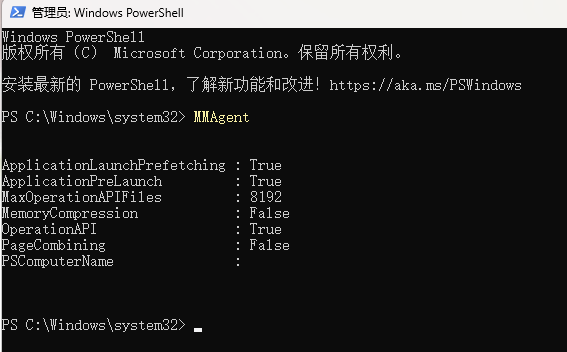
위 그림은 에디터가 열고 닫은 프로젝트, CPU 12400, 메모리 32GB.
Disable-MMAgent를 닫고 프로젝트 이름을 추가하세요
Enable-MMAgent를 활성화하고 프로젝트 이름을 추가하세요
Enable-MMAgent -ApplicationLaunchPrefetching
Enable-MMAgent -ApplicationPreLaunch 먼저 활성화해야 합니다. 그렇지 않으면 오류가 보고될 수 있습니다
Enable-MMAgent -OperationAPI
Disable-MMAgent -MemoryCompression
Disable-MMAgent -PageCombining
위 내용은 대용량 메모리 최적화, 컴퓨터가 16g/32g 메모리 속도로 업그레이드했는데 변화가 없다면 어떻게 해야 하나요?의 상세 내용입니다. 자세한 내용은 PHP 중국어 웹사이트의 기타 관련 기사를 참조하세요!

